Việc thay đổi layout cũng sẽ giúp thầy cô nhìn được nhiều hơn học sinh của mình
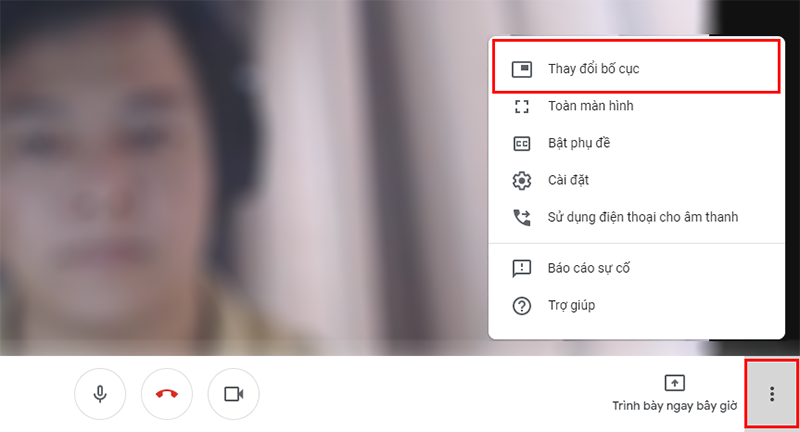
Chọn layout mà thầy cô muốn sử dụng
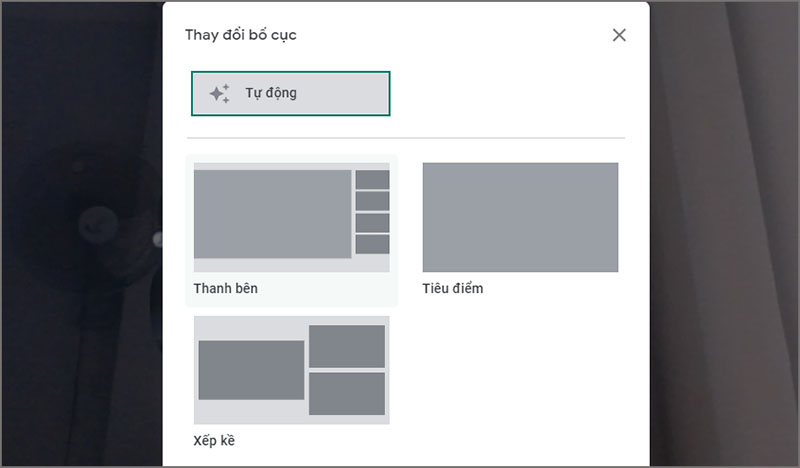
Tuy nhiên chức năng này chắc chắn cũng chưa đáp ứng được nhu cầu của thầy cô. Vậy thì mời thầy cô cùng khám phá tiếp nhé.
Để thực hiện điều này thầy cô có thể vào Google Chrome Web Store tại đây
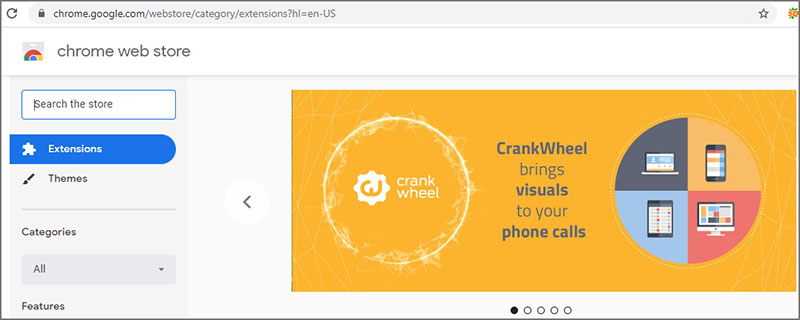
Tại ô Search the Store thầy cô gõ tìm Google Meet Grid View để tìm kiếm Add-in này.
(Nếu thầy cô không quen dùng Webstore có thể gõ tại ô tìm kiếm của Google Search luôn cũng được)
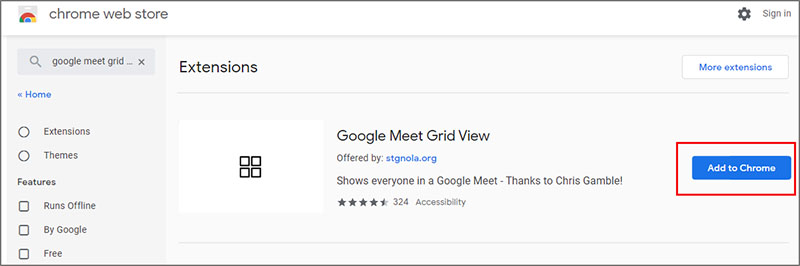
Sau khi tìm được thầy cô bấm chọn Add to Chrome.
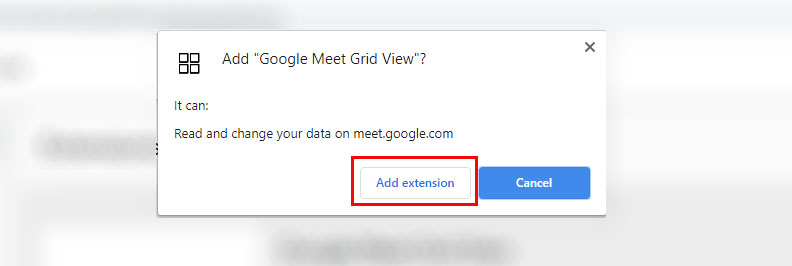
Sẽ có 1 cảnh bảo “It can. Read and change your data on Google Meet / Nó có thể đọc và thay đổi dữ liệu của bạn trên Google Meet” Thầy cô chọn Add Extension.
Nếu thầy cô thầy biểu trượng Grid view trên bar của trình duyệt thì có nghĩa là thầy cô đã cài thành công.
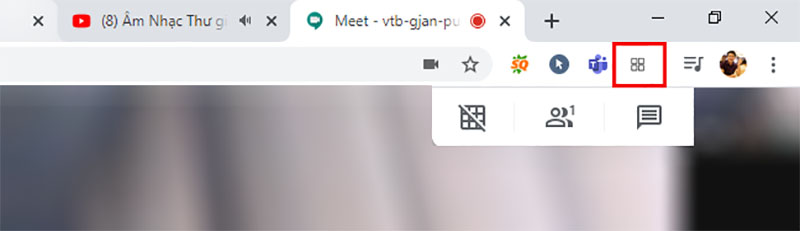
Và công việc cuối cùng của thầy cô là hãy vào Google Meet và trải nghiệm điều tuyệt vời đó thôi.
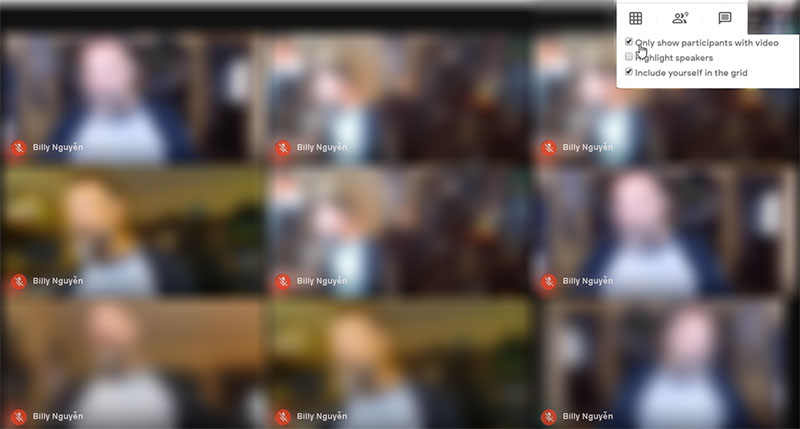
Khi thầy cô sử dụng Google Meet công cụ Grid View sẽ tự động xuất hiện và thầy cô có thể lựa chọn các tùy chọn phù hợp
3. Một số lưu ý khi sử dụng Google meet:
- Tất cả người dùng thuộc miền @quangninh.edu.vn đều có quyền khởi tạo và chủ trì một cuộc họp hay một buổi học trực tuyến.
- Số người tham gia học/họp trực tuyến tối đa: 250 người
- Thành viên tham gia không nhất thiết phải có tài khoản @quangninh.edu.vn
- Nếu sử dụng máy tính thì Google Meet hoạt động tốt nhất trên trình duyệt web Google Chrome
- Hỗ trợ điện thoại thông minh trên nền IOS và Android (Thông qua ứng dụng trên mobile Hangouts Meet)
- Hỗ trợ ghi hình buổi học/họp và lưu trữ trên Google Drive
- Rất dễ sử dụng và hoàn toàn miễn phí
- Tích hợp với các công cụ khác trên bộ G-suite như: Lịch, Classroom.
4. Một số lưu ý khi họp trực tuyến:
- Nếu hai thành viên trong cùng một phòng (phòng làm việc) cùng kết nối vào một buổi học/họp trực tuyến sẽ gây ra hiện tượng vọng âm, do đó nếu nhiều hơn 02 thành viên tham học/họp trong cùng một phòng thì sử dụng chung một máy tính để kết nối vào buổi học/họp trực tuyến.
- Trong quá trình học/họp trực tuyến nếu một thành viên phát biểu thì các thành viên khác nên tắt micro của mình để tranh gây tiếng ồn.
- Đối với học/họp trực tuyến băng thông mạng là yếu tố quyết định, do đó khi tổ chức họp trực tuyến chúng ta nên giảm thiểu việc sử dụng mạng cho các hoạt động khác.
Chúc thầy cô thành công. Nếu thầy hữu ích nhờ thầy cô hãy lan tỏa thủ thuật này đến với nhiều thầy cô hơn nữa ạ. Cảm ơn Thầy cô.
Tham khảo bài của Billy Nguyễn (https://thuthuat.hourofcode.vn)
Ý kiến bạn đọc
Những tin mới hơn
Những tin cũ hơn